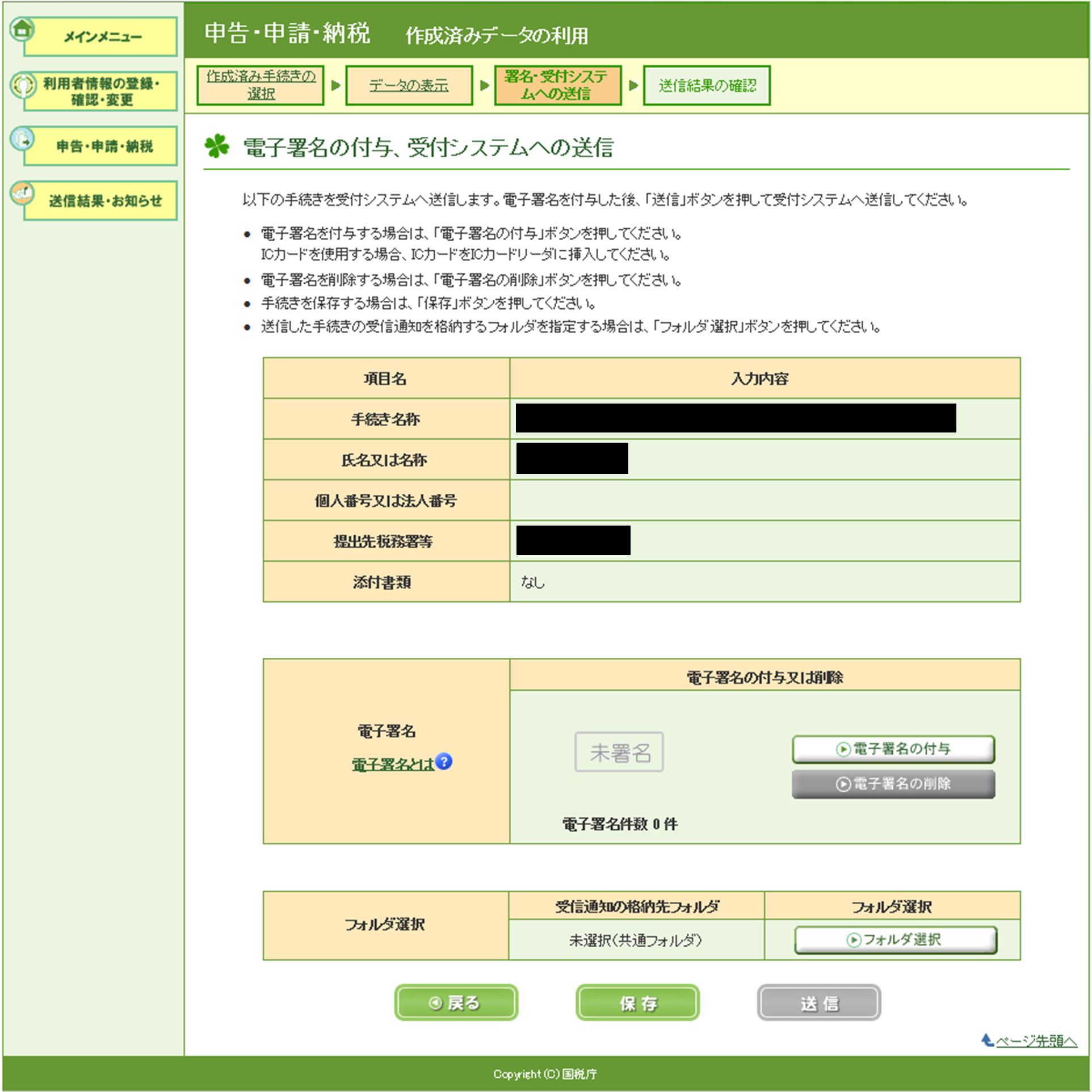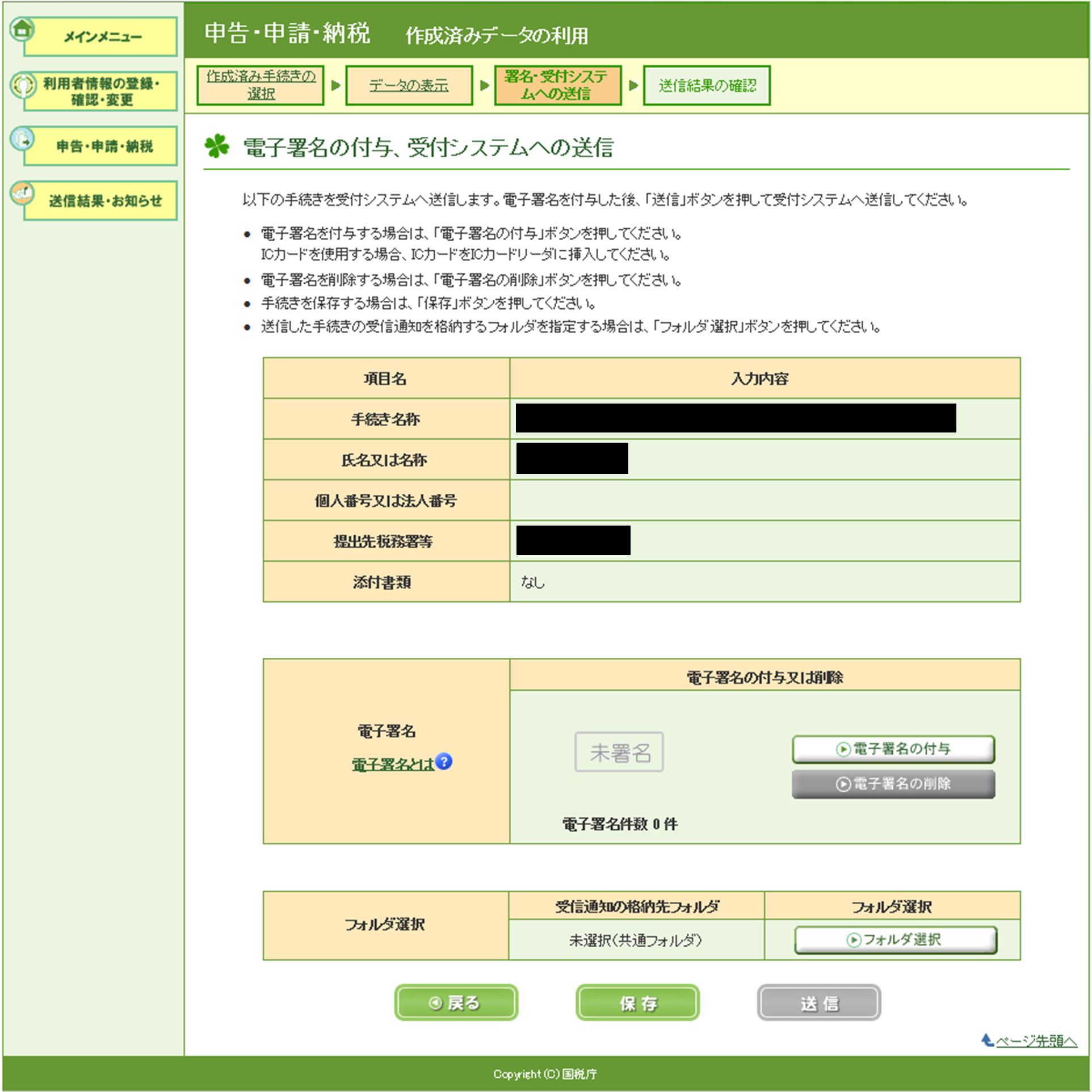本文へ
e-Taxソフト(WEB版)についてよくある質問
更新日:令和6年5月20日
 e-Taxソフト等で切り出した申告書等データをe-Taxソフト(WEB版)で読み込んで送信を行うにはどうしたらいいですか。
e-Taxソフト等で切り出した申告書等データをe-Taxソフト(WEB版)で読み込んで送信を行うにはどうしたらいいですか。
 以下の操作を順番に行っていただき、申告等データの切り出し、e-Taxソフト(WEB版)での読み込み・送信を行ってください。
以下の操作を順番に行っていただき、申告等データの切り出し、e-Taxソフト(WEB版)での読み込み・送信を行ってください。
※ 申告等データの切り出しは、e-Taxソフトを利用した場合で説明しています。
【操作手順】
- 1. e-Taxソフトの「申告・申請等一覧」画面で申告・申請等を選択し、「切り出し」をクリックし、任意の場所にデータを保存し、e-Taxソフトを終了します。
-
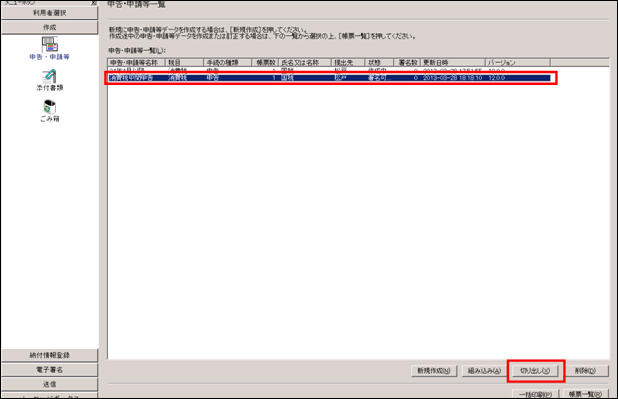
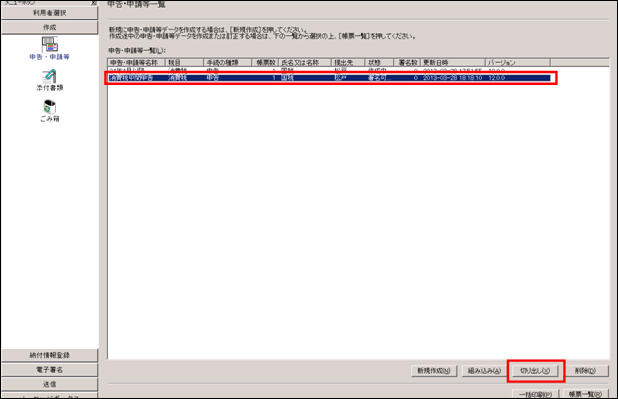
- 2. e-Taxホームページ上部からe-Taxソフト(WEB版)にログイン後、「申請・納付手続を行う」をクリックします。
-
※ はじめてご利用になる場合には、利用者情報の登録が必要になります。
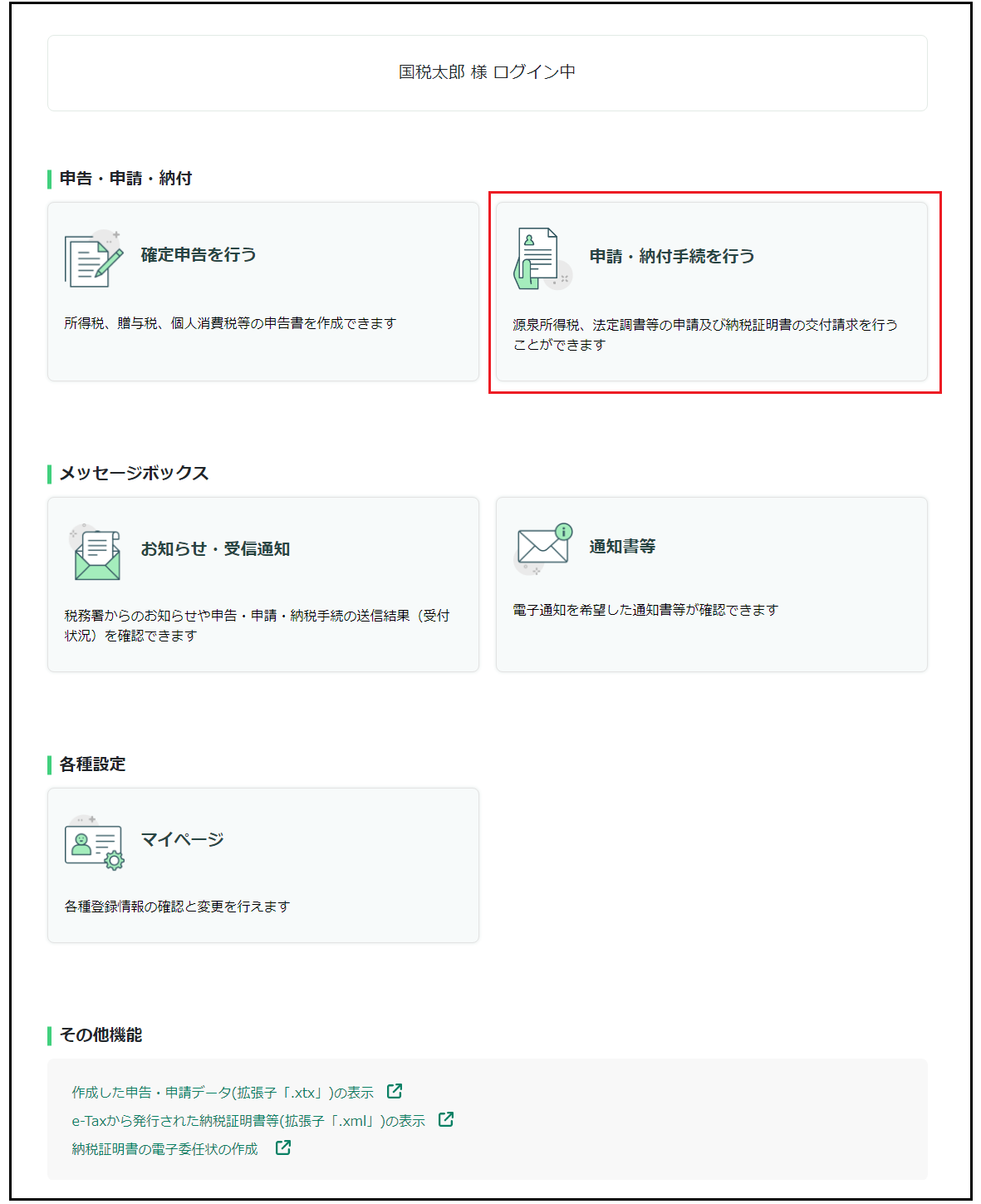
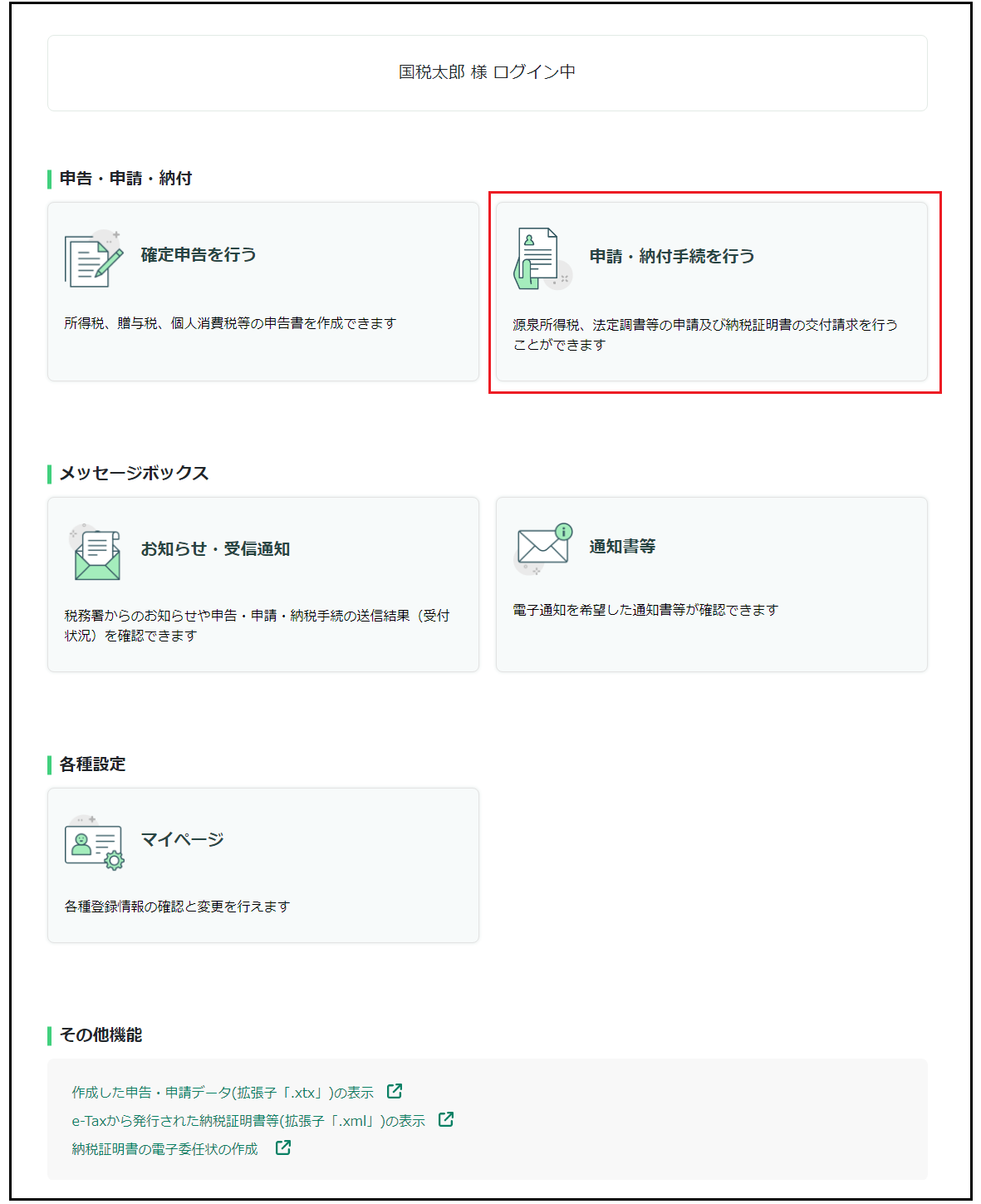
- 3. 作成済みデータの利用の「操作に進む」をクリックします。
-
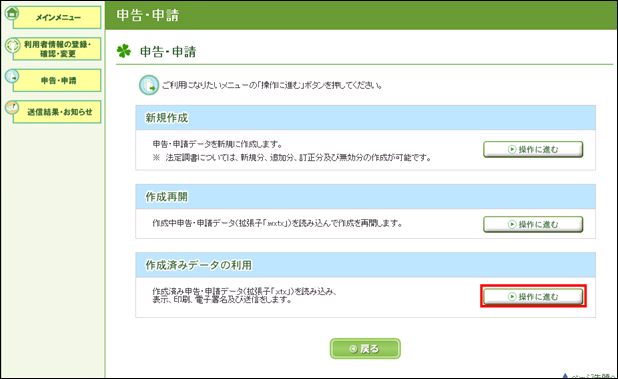
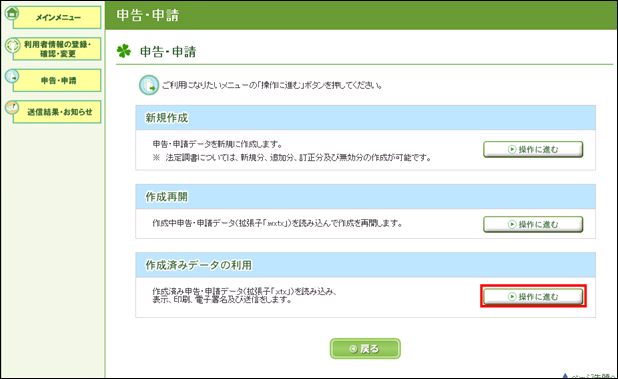
- 4. 「作成済み手続きの選択」画面において参照ボタンをクリックして、1においてe-Taxソフトで切り出したデータを選択し、「次へ」をクリックします。
-
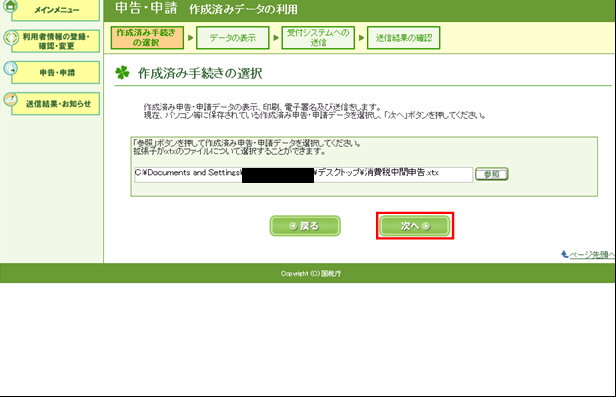
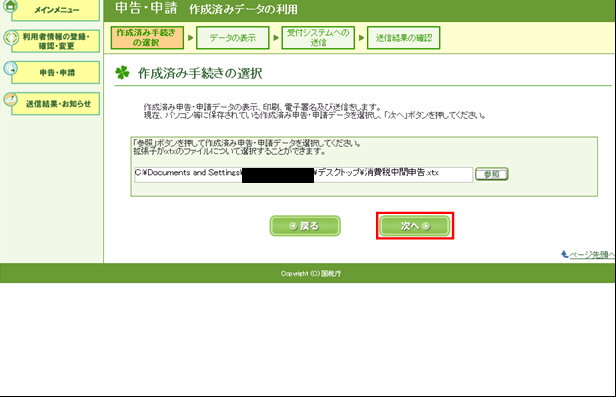
- 5. 「データの表示」画面において正常に読み込まれたことを確認し、「次へ」をクリックします。
-
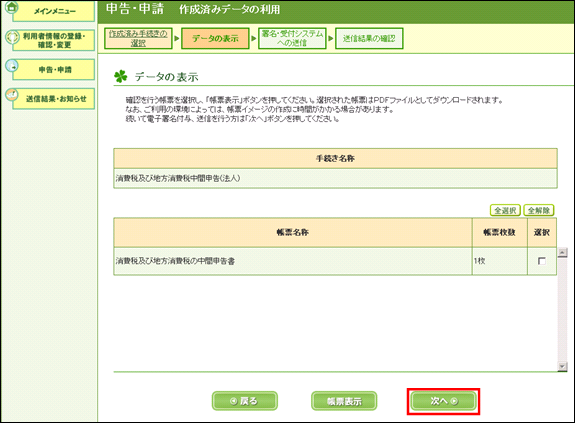
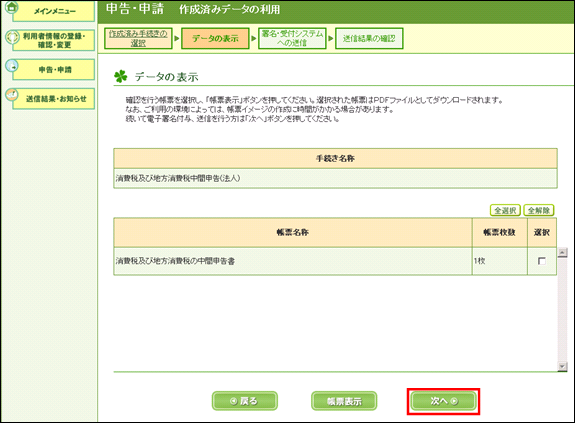
- 6. 「電子署名の付与、受付システムへの送信」画面が表示されます。
※ 以降は画面の流れに従いお進みください。 -